Word2010本身没有内置翻译整篇文档的功能,但Word2010能够借助Microsoft Translator在线翻译服务帮助用户翻译整篇Word文档。以翻译整篇英文文档为例,操作步骤如下所述:
第1步,打开Word2010英文文档窗口,切换到“审阅”功能区。在“语言”分组中依次单击“翻译”→“翻译文档”按钮,如图2010080505所示。
图2010080505 选择“翻译文档”命令 第2步,在打开的“翻译整个文档”对话框中提示用户将把整篇Word文档内容发送到Microsoft Translator在线翻译网站,由Microsoft Translator进行在线翻译。单击“发送”按钮,如图2010080506所示。

图2010080506 “翻译整个文档”对话框 第3步,在随后打开的“在线翻译”窗口中将返回整篇文档的翻译结果,如图2010080507所示。
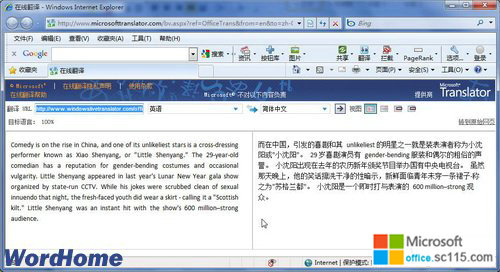
图2010080507 “在线翻译”窗口 小提示:实现在线翻译整篇英文文档的前提是当前计算机必须处于联网状态。




